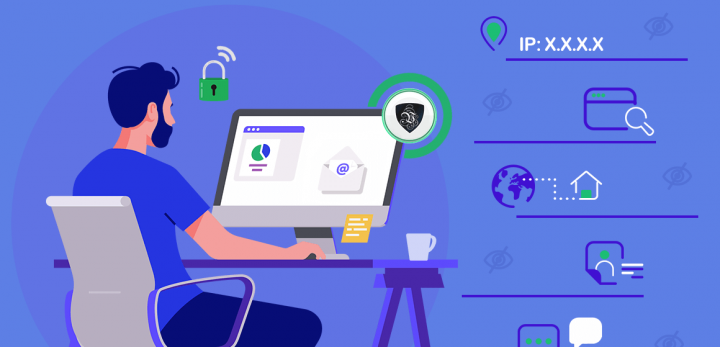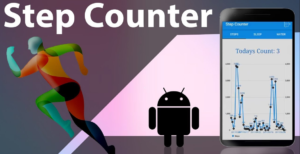Làm thế nào để biết thêm về cạc đồ họa trong PC của bạn
Card đồ họa, còn được gọi là card màn hình hoặc bộ điều hợp đồ họa là một phần cứng được cài đặt trên máy tính. Nó cũng chịu trách nhiệm về tất cả các văn bản và hình ảnh đang hiển thị trên màn hình của chúng tôi. Mọi bộ xử lý đều có một card đồ họa tích hợp sẵn trên bo mạch hiện nay. Nào, hãy cùng nói về cách biết về Card đồ họa trong PC của bạn. Hãy bắt đầu nào!
Trên máy tính Card đồ họa là phần quan trọng nhất. Điều đó giúp bạn có thể hiển thị từng pixel mà bạn nhìn thấy trên màn hình. Khi bạn đang điều hướng màn hình Windows 10. Đó là chạy trong một ứng dụng hoặc chơi một trò chơi, v.v. Hầu hết thời gian là một card đồ họa của một trong ba nhà sản xuất hàng đầu. Điều đó bao gồm NVIDIA, AMD hoặc Intel.
Tất cả các máy tính đều có card đồ họa xử lý mọi thứ. Về cơ bản, GPU là thành phần quan trọng nhất khi chơi game trên PC. Nếu bạn không có GPU mạnh, bạn không thể chơi các trò chơi PC mới. Một số máy tính có công suất thấp trên tàu hoặc là tích hợp đồ họa. Tuy nhiên, những người khác có quyền lực chuyên dụng hoặc là rời rạc cạc đồ họa.
Dù lý do là gì, Windows 10 bao gồm nhiều cách để tìm ngay thông số kỹ thuật của card đồ họa.
Sự khác biệt B / w GPU và Card đồ họa
Sự khác biệt chính giữa GPU và Card đồ họa là GPU là đơn vị trong card đồ họa. Điều đó thực hiện việc xử lý hình ảnh và cả đồ họa. Tuy nhiên, card đồ họa là một card bên trong thiết bị. Điều đó tạo ra hình ảnh để hiển thị chúng trên màn hình dưới dạng đầu ra.
cách chặn một subreddit
Hai thuật ngữ này thường được sử dụng thay thế cho nhau. Nhiệm vụ chính của card đồ họa là hiển thị hình ảnh trên đơn vị hiển thị .GPU là một đơn vị nằm trên card đồ họa trên PC của bạn.
Sử dụng cài đặt để tìm Cạc đồ họa trong PC của bạn
Nếu bạn muốn tìm hiểu card đồ họa. Sử dụng ứng dụng cài đặt và làm theo các bước đơn giản sau:
- Mở cài đặt ứng dụng.
- Bấm vào hệ thống.
- Sau đó bấm vào Trưng bày
- Bây giờ dưới Nhiều màn hình phần. Nhấn vào Cài đặt hiển thị nâng cao Lựa chọn.
- Sau đó dưới phần Thông tin hiển thị. Xác nhận card đồ họa và cả kiểu máy.
Khi bạn hoàn thành các bước này, bạn sẽ hiểu về card màn hình. Điều đó đã được cài đặt trên thiết bị của bạn.
Sử dụng Công cụ chẩn đoán DirectX
- Từ menu bắt đầu, bạn phải mở hộp thoại Run. Hoặc bạn cũng có thể nhấn phím Windows + R trực tiếp từ bàn phím để mở cửa sổ RUN.
- Bây giờ gõ dsdiag và sau đó nhấn ENTER để mở Công cụ chẩn đoán DirectX.
- Bây giờ hãy nhấp vào tab Hiển thị. Sau đó, bạn có thể kiểm tra thông tin chi tiết trên windows 10. Bao gồm tên cạc đồ họa, nhà sản xuất, kiểu hoặc phiên bản trình điều khiển của nó và nhiều thông tin khác.
Sử dụng Trình quản lý Thiết bị
Giờ đây, bạn có thể dễ dàng kiểm tra tất cả thông tin về card đồ họa trong PC của mình thông qua Trình quản lý thiết bị. Chỉ cần làm theo các bước đơn giản sau:
- bạn phải nhấp vào bắt đầu và nhập trình quản lý thiết bị. Sau đó nhấp vào nó để mở trình quản lý thiết bị Windows hoặc nhấn phím Windows + X. Sau đó bấm vào nó để mở.
- Bây giờ hãy nhấp vào bộ điều hợp hiển thị, Sau đó, bạn sẽ thấy ở đây cạc đồ họa đã được cài đặt trong PC chạy Windows 10 của mình.
- Bây giờ nhấp chuột phải vào thẻ đồ họa của bạn để chọn các thuộc tính. Nó sẽ bật lên một cửa sổ, bao gồm tất cả các thông tin chi tiết về card đồ họa máy tính.
Sử dụng thông tin hệ thống
- Từ menu bắt đầu, bạn phải mở hộp Run hoặc chỉ cần nhấn phím Windows + R để mở cửa sổ RUN.
- Bây giờ gõ msinfo32n và sau đó nhấn ENTER để mở thông tin hệ thống.
- Nhấp vào Tóm tắt hệ thống -> Thành phần-> Hiển thị. Sau đó, bạn sẽ thấy cạc đồ họa đã cài đặt và thông tin của nó trong PC của bạn.
Bây giờ từ các bước này, bạn có thể kiểm tra và biết thêm về Card đồ họa trong PC của mình. Ở phía bên phải, bạn cũng sẽ tìm thấy nhiều chi tiết khác. Chẳng hạn như số lõi CUDA, tốc độ xung nhịp của bộ xử lý, tốc độ dữ liệu bộ nhớ, loại băng thông, dung lượng và phiên bản BIOS video.
Phần kết luận
Được rồi, đó là Tất cả mọi người! Tôi hy vọng bạn thích bài viết này và thấy nó hữu ích cho bạn. Cung cấp cho chúng tôi phản hồi của bạn về nó. Ngoài ra nếu các bạn có thêm thắc mắc và các vấn đề liên quan đến bài viết này. Sau đó, hãy cho chúng tôi biết trong phần bình luận bên dưới. Chúng tôi sẽ liên hệ lại với bạn trong thời gian ngắn.
Có một ngày tuyệt vời!
android pay trên bộ nạp khởi động đã mở khóa
Cũng thấy: Cách tạo ảnh GIF - Hướng dẫn thích hợp được giải thích